iMovie
- 1. Éditer avec iMovie+
- 2. Autres astuces de montage+
Les 6 meilleures façons de joindre des films dans iMovie
Par Pierre Dubois • 2023-09-06 20:14:43 • Solutions prouvées
Les utilisateurs de macOS et d'iPhone disposent d'une excellente application de création de films gratuite appelée iMovie. Alors, si vous avez plusieurs clips vidéo de courte durée que vous avez l'intention de réunir, iMovie vous sera certainement utile. En fait, cette application peut vous aider à le faire ainsi que de nombreuses autres tâches d'édition comme la rotation, la suppression de l'audio, et bien d'autres. Mais savez-vous comment fusionner des clips dans iMovie ? Si vous ne le savez pas, ne vous inquiétez pas puisque cet article vous apprendra plusieurs méthodes sur la façon de joindre des clips vidéo dans iMovie sans effort.
- Partie 1. Comment fusionner des clips dans iMovie
- Partie 2. Étapes faciles pour joindre des clips vidéo dans Windows Movie Maker
- Partie 3. Application d'assemblage de vidéos riche en fonctionnalités
- Partie 4. 3 solutions courantes pour combiner des films gratuitement en ligne
Partie 1. Comment fusionner des clips dans iMovie
La première solution consiste à joindre plusieurs clips vidéo à l'aide d'iMovie lui-même. Si vous suivez les bonnes étapes, vous devriez le faire en quelques minutes. Il suffit de suivre les étapes suivantes :
Étape 1 : En supposant que vous avez déjà créé vos vidéos, lancez iMovie, puis cliquez sur Fichier > Importer > Films. Cela vous permettra de sélectionner et d'importer vos clips vidéo locaux dans la chronologie.
Étape 2 : Maintenant, fusionnez les vidéos en les faisant glisser et en les déposant dans la fenêtre du projet dans l'ordre dans lequel vous souhaitez qu'elles apparaissent. Il est même possible de sélectionner une petite partie de votre vidéo pour la joindre aux autres.
Étape 3 : Pour terminer, c'est le moment d'exporter les clips vers votre bureau en un seul fichier. Pour ce faire, cliquez sur Fichier puis choisissez une destination d'enregistrement parmi les options disponibles. La chose la plus courante à faire est de sélectionner l'option Fichier, puis de définir un format, une qualité et une résolution de sortie. C'est aussi simple que ça !

Partie 2. Étapes faciles pour joindre des clips vidéo dans Windows Movie Maker
Pour les utilisateurs de Windows 7, Windows Movie Maker est la solution idéale pour joindre des clips vidéo sans problème. Même les utilisateurs de Windows 10 et 8 peuvent télécharger cette application depuis Microsoft Store. Cela dit, Movie Maker peut rogner, couper, faire pivoter et joindre plusieurs clips vidéo. Vous pouvez ensuite les publier sur YouTube, Facebook, Vimeo et d'autres plateformes.
Étape 1 : Premièrement, téléchargez et installez l'application Movie Maker si vous utilisez Windows 10 ou 8. Appuyez sur Ajouter des vidéos et des photos pour importer vos clips vidéo. Vous pouvez aussi glisser-déposer directement vos vidéos dans le volet Scénarimage.
Étape 2 : L'étape suivante consiste à organiser vos vidéos en les faisant glisser dans la bonne position sur la chronologie. Pour donner à votre clip combiné un aspect plus professionnel, vous pouvez ajouter une transition.
Étape 3 : Pour obtenir un excellent clip vidéo combiné, prévisualisez-le, puis appuyez sur le bouton Enregistrer le film situé à l'extrême droite de la barre de menu.
Partie 3. Application d'assemblage de vidéos riche en fonctionnalités
Si vous pensez qu'il était facile d'utiliser iMovie ou Movie Maker, attendez d'utiliser Wondershare UniConverter. Il s'agit d'un éditeur vidéo professionnel qui peut assembler vos clips facilement et rapidement. Il peut également découper, compresser, ajouter des sous-titres et il dispose de nombreuses autres fonctions de montage vidéo essentielles. De plus, vous pouvez convertir des vidéos vers plus de 1000 formats populaires tels que VOB, MP4, MKV, YouTube, et bien d'autres. Et contrairement aux deux autres options discutées précédemment, il est à la fois pris en charge par Windows et macOS.
Wondershare UniConverter - Meilleur assembleur de vidéos
- Convertissez divers fichiers vidéo et audio en FLV, WMV, MOV, MP4 et plus de 1000 autres formats sur Windows/Mac.
- Convertissez les fichiers de films en formats prédéfinis optimisés pour presque tous les appareils.
- Gravez des vidéos et des fichiers audio sur des DVD avec des modèles de menu gratuits et lisez-les sur n'importe quel appareil.
- Avec une vitesse de conversion 90 fois supérieure à celle des convertisseurs conventionnels.
- Montez, améliorez et personnalisez vos fichiers vidéo.
- Téléchargez/enregistrez des vidéos à partir de YouTube et 10 000 autres sites de partage de vidéos.
- Cette boîte à outils polyvalente combine un modificateur de métadonnées vidéo, un créateur de GIF, un compresseur vidéo et un enregistreur d'écran.
- Systèmes d'exploitation pris en charge : Windows 10/8/7, macOS 10.15 (Catalina), 10.14, 10.13, 10.12, 10.11, 10.10, 10.9, 10.8, 10.7, 10.6.
Vous trouverez ci-dessous les étapes à suivre pour fusionner des clips vidéo dans iMovie à l'aide de Wondershare UniConverter :
Étape 1 : Ajoutez vos clips vidéo.
Glissez-déposez vos clips dans la fenêtre d'accueil, puis vous verrez vos miniatures vidéo. Si vous voulez, cliquez sur  pour parcourir votre ordinateur ou votre stockage externe et importer des fichiers.
pour parcourir votre ordinateur ou votre stockage externe et importer des fichiers.
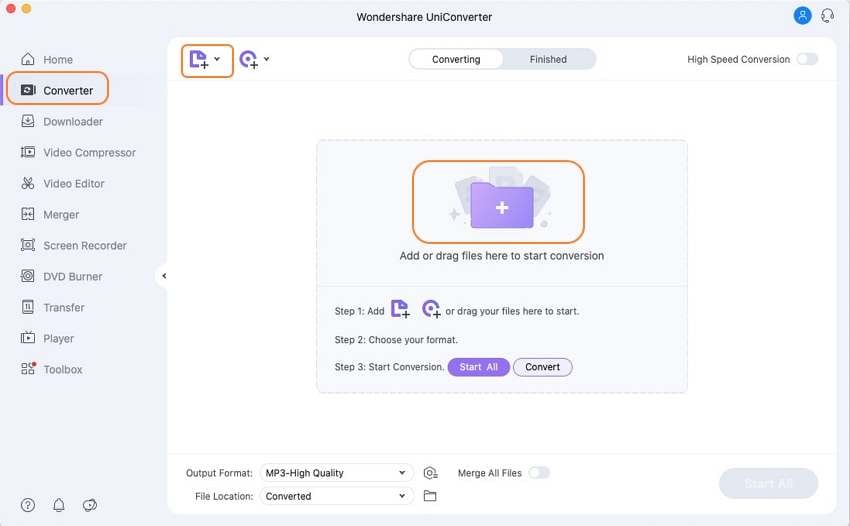
Étape 2 : Sélectionnez votre format cible.
Appuyez sur l'icône/le bouton déroulant à côté de l'étiquette Format de sortie, puis choisissez Édition > iMovie > Identique à la source.
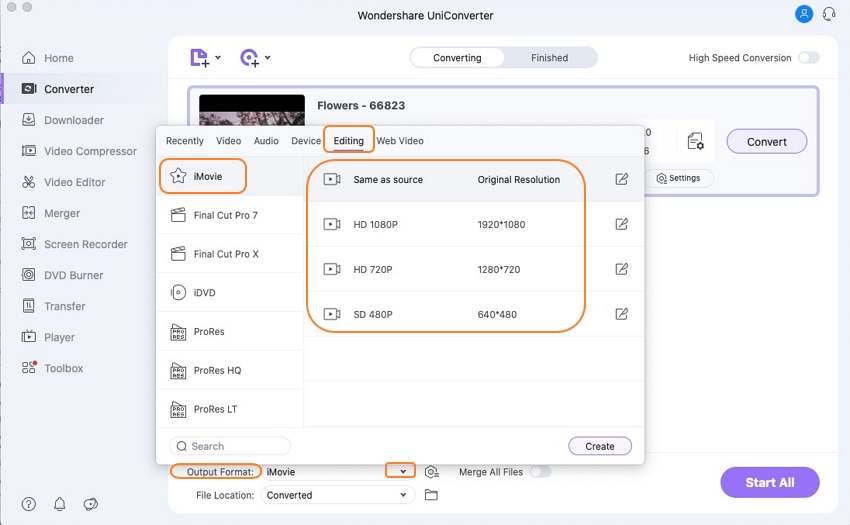
Étape 3 : Commencez à fusionner les clips.
Pour activer la fonction de fusion, activez le bouton Fusionner toutes les vidéos. Enfin, appuyez sur le bouton Tout démarrer pour commencer à combiner vos clips vidéo en un seul. Après le processus, accédez au chemin de votre dossier pour obtenir les vidéos fusionnées. Voilà, c'est fait !
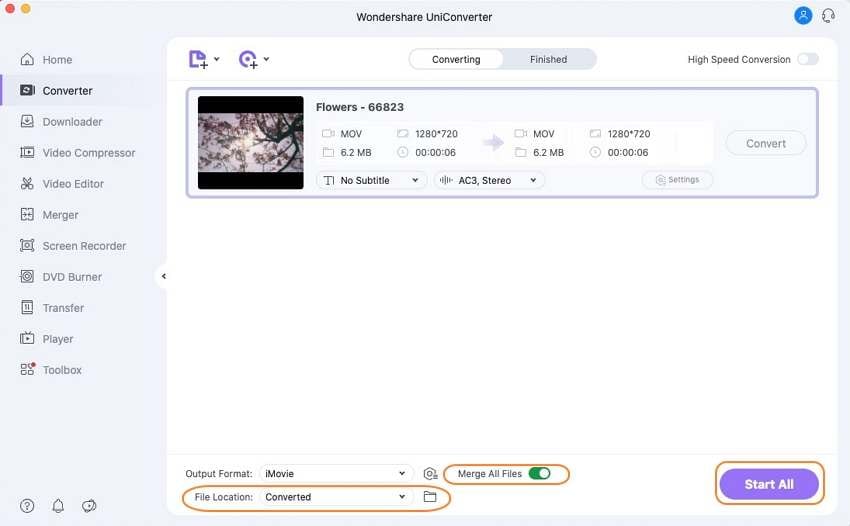
Partie 4. 3 solutions courantes pour combiner des films gratuitement en ligne
Pour ma part, j'aime les cadeaux, et je suis sûr que vous aussi, surtout quand il s'agit d'un éditeur vidéo gratuit. Dans cette optique, de nombreuses applications web peuvent vous aider à fusionner facilement des vidéos. En voici quelques-uns :
1. Clideo
Clideo est une plateforme web gratuite et open-source qui propose une large gamme d'outils de montage vidéo. Avec ce site web sécurisé, vous n'avez pas besoin de télécharger de plug-in ou d'application sur votre système. Par ailleurs, Clideo peut fusionner, faire pivoter, augmenter/diminuer la vitesse de la vidéo, supprimer l'audio des vidéos, etc. Mieux encore, Clideo prend en charge plusieurs formats de fichiers, notamment MP4, 3GP, MKV, MOV et plus encore. Et oui, ce site web est explicite, ce qui le rend confortable pour tous les niveaux de compétence.
Avantages :
- Prend en charge plusieurs formats de vidéo.
- Offre de nombreux outils d'édition.
Inconvénients :
- La taille maximale d'importation est de 500 Mo.
- Processus d'importation lent.
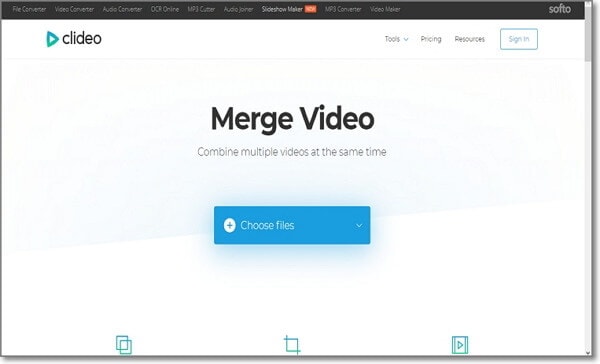
2. Aconvert
AConvert est un autre site web intéressant qui propose des services gratuits de fusion vidéo. Il est également simple à utiliser. Outre les services de fusion de fichiers, AConvert peut également faire pivoter, couper, remplir, recadrer et, bien sûr, convertir des fichiers facilement. Dans cette plateforme, vous pouvez importer des fichiers locaux ou en ligne depuis Dropbox ou Google Drive pour les fusionner. En revanche, AConvert offre un maximum de 1 Go de taille d'importation de fichier sur son interface qui est aussi chargée de publicités. Mais dans l'ensemble, c'est l'un des éditeurs vidéo les plus efficaces que vous puissiez trouver en ligne.
Avantages :
- Offre de nombreuses fonctions de montage vidéo.
- Très simple d'utilisation.
Inconvénients :
- Il a une taille d'importation limitée à 1 Go.
- Petites publicités embêtantes sur l'interface.
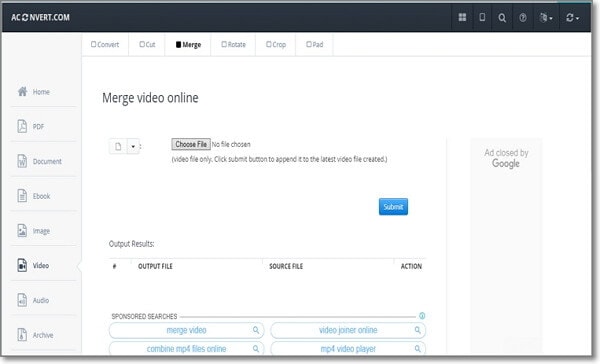
3. Onlineconverter
Onlineconverter est un autre outil de fusion de fichiers qui peut joindre des clips vidéo de différents formats tels que AVI, MP4, MKV, FLV, VOB, etc. Ces fichiers peuvent être fusionnés un par un dans l'ordre dans lequel vous les avez importés. En plus d'être un assembleur de vidéos, Onlineconverter est également un convertisseur vidéo, un modificateur de taille, un compresseur, un découpeur, un outil de rotation et bien d'autres. Vous pouvez même l'utiliser pour réparer les fichiers MOV, MP4, 3GP et M4V corrompus. Malheureusement, il est rempli de nombreuses publicités stupides et a une limite d'importation de 200 Mo.
Avantages :
- Offre plusieurs outils de montage vidéo.
- Prend en charge plusieurs formats.
Inconvénients :
- Interface chargée de publicités.
- Taille d'importation limitée.
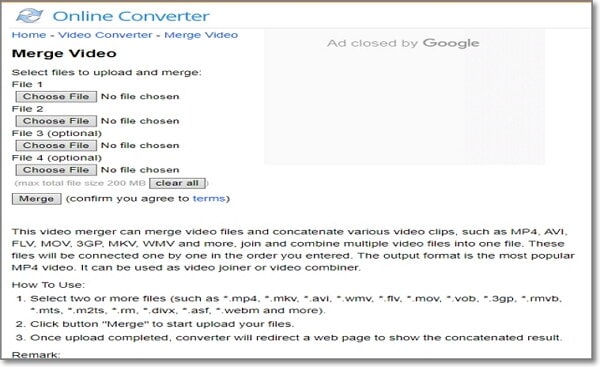
Maintenant, la balle est carrément dans votre camp concernant l'application à utiliser lors de l'assemblage de clips vidéo. Mais si vous avez de gros fichiers vidéo de différents formats, je suggère Wondershare UniConverter comme meilleure option. Il est non seulement facile à utiliser, mais offre également de nombreuses fonctionnalités intéressantes.



Pierre Dubois
staff Éditeur